パワーポイントを知っている人
図形の使い方について知りたいという方はいませんか?
そこでこの記事では図形の使い方について詳しく解説していきたいと思います。
気になる方は是非最後まで読んで頂けたら幸いです。
パワーポイントをなんとなく使ってはいるけれど、もっと効率的に使えるようになりたいと感じたことはないでしょうか?
そんな方は書籍で学習するのがオススメです。
「PowerPoint 2021 Office 2021 & Microsoft 365両対応」は基本編と活用編の2部構成となっており、基本編ではPowerPointを使う上での基礎的な知識や、操作を丁寧かつ完結に紹介されています。
解説内容は操作方法にとどまらず、説得力のある資料にするコツや、意図が伝わる発表方法といった、プレゼンを成功に導くノウハウも満載です。
電話・メールサポートや練習用ファイル、YouTube動画など、特典も充実しています。
この本は「kindle unlimited」で無料で読むことができます。
本・マンガ・雑誌など200万冊以上の書籍を取り扱っており、毎月1日に新しいタイトルが更新され、ラインアップが変わります(年末年始等は変更あり)。
Kindle端末またはFireタブレットを購入すると、任意でKindle Unlimitedが3カ月無料になる特典を付けられます。
なんと「ebookjapan」でクーポンを利用すると70%OFF(※有効期間内に6回までの利用可能)で購入することができます。
この機会に是非利用してみてはいかがでしょうか?
パワーポイントを知っている人
目次
プレースホルダーに文字を入力する方法(文字の入れ方)
パワーポイントを知っている人
プレースホルダーはスライド上で文字、イラスト、グラフなどを入力するためのことです。
新しいスライドを挿入した時に「タイトルを入力」や「サブタイトルを入力」と表示された領域がプレースホルダーにあたります。
プレースホルダーをクリックすると文字入力ができます。
タイトル、見出し以外のプレースホルダーでは自動的に行頭文字のついた箇条書きになります。
タイトルや見出しを入れる
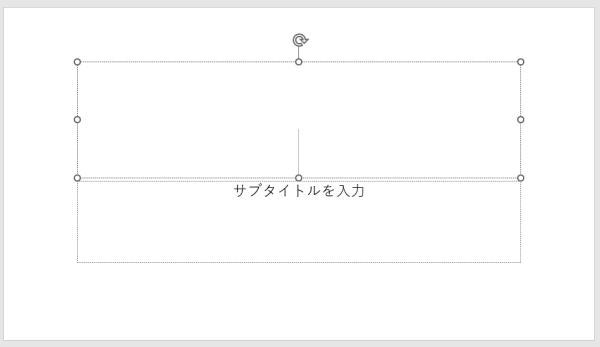
タイトルを入力などのプレースホルダー内をクリックすると、カーソルが表示されるので文字を入力します。
タイトルを入力
「タイトルを入力」と記載されているプレースホルダーはスライドのタイトルを入れるためのものです。
サブタイトルを入力
「テキストを入力」と記載されているプレースホルダーの中心ボタンをクリックすれば、表・グラフ・SmartArt・画像・ビデオを挿入できます。
オールマイティーなプレースホルダーとなっています。
行頭文字を削除する
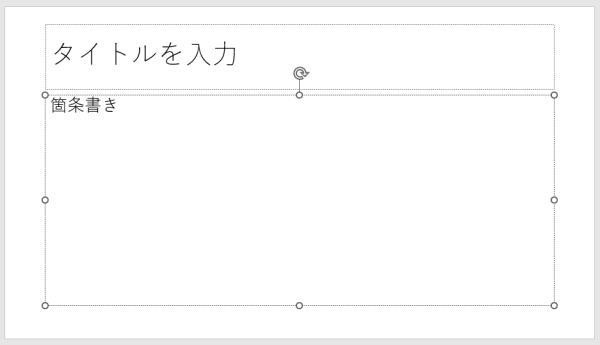
削除したい行頭記号を選択し、右クリックします。
右クリックメニューから箇条書きにカーソルを合わせて、なしを選択してください。
箇条書きにしたくないとき、行頭文字の右にカーソルを移動して、BackSpaceキーを押します。
箇条書きの入力
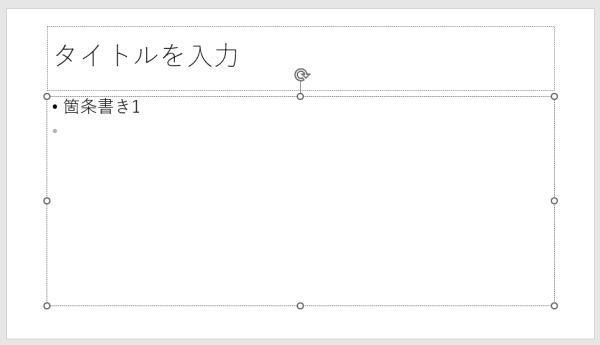
行頭文字のあるプレースホルダーで文字を入力後、Enterキーで改行すると新しい行頭文字がつき、箇条書きを進められます。
行頭文字を付けずに改行したいときはShiftキーを押しながら、Enterキーを押します。
もっとPower Pointを詳しく学びたい方はUdemyで学ぶことをオススメします!

\リーズナブルな価格で、Power Pointスキルを自分のペースで学べる!/
セール時は最大90%以上OFFの超お得価格
Udemy(ユーデミー)は、その道のプロから学べるオンライン動画学習サイトです。
Power Pointの基礎を固めたい方、業務効率スキルを身に付けたい方、MOSなどの資格合格を目指す方など、自分の目的にあわせた学習ができます。
どの講座を選んでも実践で培ったその道のプロの経験に触れられるのが大きなメリットです。
中でも「【初心者から上級者まで】1日で学べるパワーポイントの教科書マスターコース」はPower Pointを格安で学べるお得な講座となっています。
多くの有名企業で採用されている PowerPoint 研修プログラムを一挙公開!文章、図形、ショートカット、表グラフ、スライドマスター・・・ビジネスパーソン必須スキルをまとめられています。
ビジネスパーソンとして最低限マスターしておきたい PowerPoint スキルを学べます。
初心者、新卒社会人はもちろん、ショートカットやスライドマスターといった応用テクニックも学びたい上級者にもオススメです。
Udemyでは定期的にセールを実施しています。
セール時は通常価格より最大で95%引きの価格で動画講座を購入できるとてもお得です。
\リーズナブルな価格で、Power Pointスキルを自分のペースで学べる!/
セール時は最大90%以上OFFの超お得価格
文字入力できない場合の対処法
パワーポイントを知っている人
パワーポイントで文字入力ができない時の対処法をご紹介します。
文字の色が背景と同じ色に設定されているのが原因で、文字入力ができていないと思い込んでしまう場合があります。
まずは、文字の色を確認してみましょう。
背景が白色で文字色も白色になってしまう場合以下のようになります。
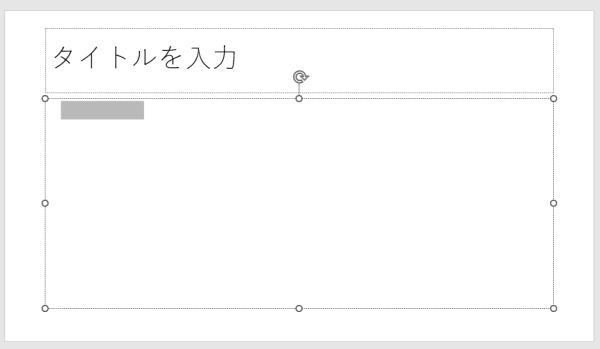
そのため、図形の書式にある文字色で黒にしましょう。
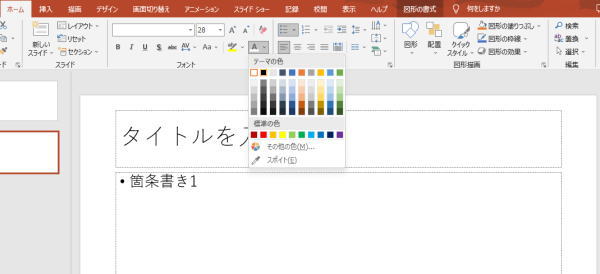
【キャンペーン中は超お得】Xserver for WindowsならいつでもどこでもOffice(Word・Excel・Power Point)を使えます!

\【2023年10月10日まで】利用料金最大30%オフ!初期費用無料!月額1386円から使える!/
- 初期費用が無料なので、かかるコストはサーバー費用のみ
- 専門の技術者が24時間サーバーを監視
- Xserver for WindowsではMicrosoft Officeも利用可能
- スマートフォンやタブレット端末からでも手軽に便利にWindows環境が利用できる
- ハイスペックサーバーで運用
Xserver for Windowsは、240万以上のサイトを運営する国内No.1レンタルサーバーエックスサーバーが提供する性能・コスパ国内No.1のWindows搭載のVPSサービスです。
なんとWindows OS環境を初期費用無料、月額1,980円(3コア/2GBメモリ)から利用可能です。
当サーバーはシステム開発やリモートワークなど、用途に応じた組み合わせが可能です。
例えば、「Windows環境での開発作業や社内PCの一括管理、社内のファイルサーバーとしてファイル共有などに利用できる」、「リモートワークにおける本格的な社内資料の作成などオフィス業務により特化できる」、「Officeをプリインストールした環境を利用できる」など用途は様々です。
「Windows Server for Remote Desktop + Office」であれば、仮想デスクトップ環境に加えて、ビジネス用アプリケーションをプリインストールした環境を利用できます。
リモートワークにおける社内資料の作成が本格的にしたい方は是非Xserver for Windowsを利用してみてはいかがでしょうか!?
もし、Xserver for Windows リモートデスクトップの使い方を知りたい方は「【爆速】Xserver for Windows リモートデスクトップの使い方」という記事をご覧ください。
\【2023年10月10日まで】利用料金最大30%オフ!初期費用無料!月額1386円から使える!/
【通信式】Power Pointを学べる通信講座
通信講座は全国どこからでも講師のレッスンを受講することが可能です。
自宅の近くに教室がないけれども講師の授業を受けたいどうしても完全再現は難しいということになります。人に向いています。
講座を受ける環境を用意することができれば、天候に左右されずに自宅で快適に受講できるため継続するためのハードルが低くなるでしょう。
それに加えて、値段も比較的安めです。
パワーポイントを知っている人
- ユーキャン
・ユーキャンのMOS資格講座は、クオリティの高い講座内容と充実のサポート体制が評判
・動画の時間は約15分で、視聴後は即練習問題にチャレンジ
・解答・解説も分かりやすいので、安定したスキルが定着
⇒無料資料請求を行ってみる! - Udemy(セール頻繁に実施中!)
・UdemyのPower Point講座は豊富にそろったコースとリーズナブルな料金が特徴
・気に入った動画を事前に購入して学習
⇒ 【期間限定セール】Udemyなら対象コースが¥1,200から購入可能!
【対面式】Power Pointを学べる教室
Power Pointを学ぶことができる本やWebサービスは世の中にたくさんあり、お金をかけずに学習することも可能です。
しかし、独学でPower Pointを学ぶのは結構大変です。
自分で学習を進めていると途中で分からないことが出てきたり、学習のモチベーションを維持する必要があったりと色々と問題が出てきます。
困った時に気軽に質問できたりしたらと思う人もいると思います。
そのように思う方はプログラミングスクールに通うことをオススメします。
パワーポイントを知っている人
- KENスクール(【期間限定】学割プラン、友達紹介、卒業生応援キャンペーン多数実施中)
・学びたいときに「すぐ学習できる環境」が整っている
・基礎レベルだけでなく、中級者~上級者向け「MOS PowerPoint 資格対策講座」など講座の種類が豊富
⇒無料体験 or 無料カウンセリング or 資料請求を行う! - Winスクール(「もっと学びたくなる学び」をご提供するサービス「アフタースクール(基本無料)」をご用意)
・この講座では実務で必須のPowerPointを、基本的なスライド作成方法から見栄えよく魅力的なプレゼン資料の作成スキルまでを総合的に学べる
・「PowerPoint資格取得」ではPowerPointの基礎から資格取得を目指せます
⇒ 新規無料体験・説明会orカウンセリングに申し込む!
まとめ
最後まで読んで頂きまして、ありがとうございます。
是非この機会に今回ご紹介したプレースホルダーに文字を入力する方法を利用してみてはいかがでしょうか?
 押さえておきたいWeb知識
押さえておきたいWeb知識 
